MacOS हाई सिएरा 10.13 स्थापित करने से पहले इन चीजों को करें

नए iOS संस्करण 11 के अलावा, एप्पल भीअपने डेस्कटॉप ऑपरेटिंग सिस्टम के नवीनतम संशोधन, macOS हाई सिएरा को जारी किया। उच्च सिएरा, संस्करण 10.13 पिछली रिलीज सिएरा 10.12 के मामूली संशोधन की तरह लगता है। मैक ओएस 10.7.5 पर चलने वाले कंप्यूटर समर्थित उपकरणों पर मुफ्त में अपग्रेड कर सकते हैं। उपयोगकर्ताओं को हालांकि ध्यान रखना चाहिए और नए अपडेट के लिए अपने Macs को प्रस्तुत करने के लिए आवश्यक कदम उठाने चाहिए। क्योंकि हाई सिएरा APFS नामक एक पूरी तरह से नई फ़ाइल प्रणाली का उपयोग करता है।
हमने इस वर्ष के शुरू में APFS को विस्तृत कियाiOS 10.3 में अपग्रेड के लिए प्रस्तुत करने का। हालांकि iOS के विपरीत, macOS एक अधिक जटिल प्राणी है; आंशिक रूप से तृतीय-पक्ष अनुप्रयोगों का समर्थन करने की आवश्यकता के कारण जो कि क्यूरेटेड नहीं हैं और ध्यान से प्रबंधित किए जाते हैं जैसे कि आईओएस पर ऐप स्टोर में पाए जाते हैं।
डेस्कटॉप अधिक उजागर है, भी, एक फ़ाइल के साथआईओएस के विपरीत प्रबंधक और घूमने के लिए अधिक मुफ्त रेंज, जहां ऐप डेवलपर्स के लिए सख्त दिशानिर्देश हैं और अंतिम उपयोगकर्ताओं के लिए व्यवहार हैं। हुड में सुधार के अलावा, उच्च सिएरा नई सुविधाओं के साथ आता है जो अपने पूर्ववर्ती को बहुत फिट और खत्म करते हैं। इस लेख में, हम आपके मैक पर हाई सिएरा को डाउनलोड करने और इंस्टॉल करने से पहले आपको कुछ चीजों को कवर करना चाहिए।
MacOS हाई सिएरा 10.13 स्थापित करने से पहले अपना मैक तैयार करें
अपने सभी ऐप्स को अपडेट करें
ऐप्स को उच्च का समर्थन करने के लिए संशोधित करने की आवश्यकता होगीसिएरा की फ़ाइल प्रणाली, विशेष रूप से डिस्क उपकरण। लेकिन माइक्रोसॉफ्ट ऑफिस और एडोब क्रिएटिव क्लाउड जैसे अन्य ऐप के लिए, सुनिश्चित करें कि आपने अपडेट किए गए संस्करण इंस्टॉल किए हैं ताकि आप डेस्कटॉप तक पहुंचने के बाद चिकन या अंडे की स्थिति में न हों। इस Macrumors थ्रेड में संगत और असंगत ऐप्स की एक व्यापक सूची है। हो सकता है कि आप लीप लेने से पहले सबसे पहले विस्मय करना चाहें।
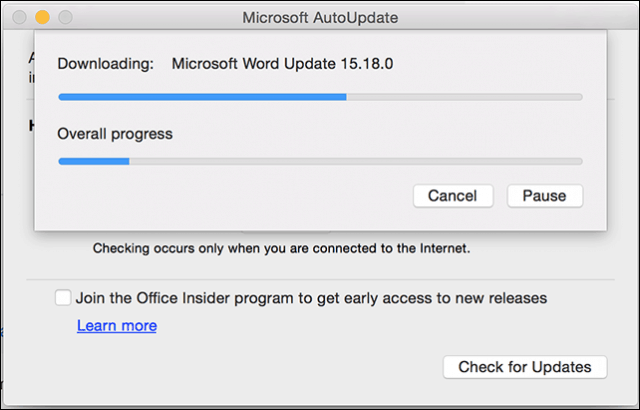
अब MacOS के अपने वर्तमान इंस्टालेशन का बैकअप लें
पहली चीज जो आपको करनी चाहिए, वह यह निर्धारित करता है कि क्या हैआपका मैक उच्च सिएरा के साथ संगत है। यह बताता है कि एसएसडी आधारित मैक के लिए नई फाइल सिस्टम में उच्च वरीयता (कोई सज़ा नहीं) है। संलयन ड्राइव के साथ iMac जैसे मैक वर्तमान में APFS द्वारा समर्थित नहीं हैं और इसके बजाय HFS + का उपयोग करना जारी रखेंगे। ऐप्पल भविष्य में समर्थन जोड़ने की योजना बना रहा है। यहाँ समर्थित मैक की एक सूची है:
- मैकबुक (2009 के अंत या नए)
- मैकबुक प्रो (मध्य 2010 या नया)
- मैकबुक एयर (2010 के अंत में या नया)
- मैक मिनी (मध्य 2010 या नया)
- iMac (2009 के अंत में या नया)
- मैक प्रो (मध्य 2010 या नया)
हाई सिएरा में सभी सुविधाओं पर समर्थित नहीं हैंपुराने Macs, उदाहरण के लिए, नए HEVC वीडियो कोडेक को 2017 और 2016 मैकबुक प्रो जैसे नए हार्डवेयर की आवश्यकता होती है। मॉडल द्वारा समर्थित सुविधाओं के बारे में अधिक जानकारी के लिए, Apple की वेबसाइट देखें।
यदि आपका मैक macOS 10.12 (सिएरा), 10 चला रहा है।11 (एल कैपिटन) या पहले, सुनिश्चित करें कि आप एक पूर्णकालिक मशीन बैकअप करते हैं। उच्च सिएरा उस फ़ाइल सिस्टम को परिवर्तित कर देगा जिसे आपका मैक वर्तमान में HFS + नामक नए APFS में उपयोग करता है। वापस जाने का कोई आसान तरीका नहीं है क्योंकि पहले की फ़ाइल सिस्टम APFS द्वारा मान्यता प्राप्त नहीं है। तो, आप पुराने HFS + फ़ाइल सिस्टम को पहले स्वरूपित किए बिना आसानी से टाइम मशीन बैकअप को पुनर्स्थापित करने में सक्षम नहीं होंगे।
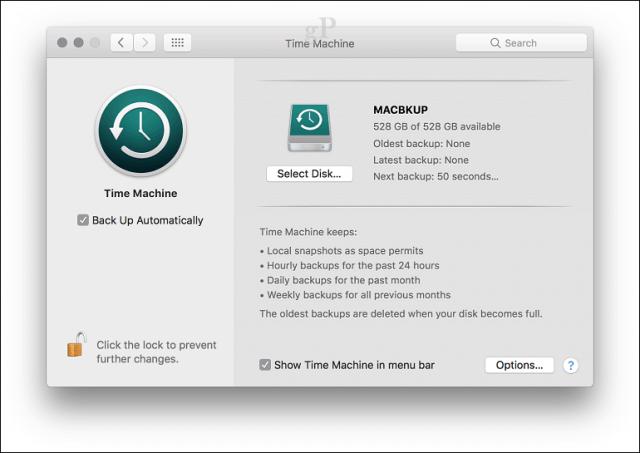
MacOS Sierra 10.12 की बूटेबल कॉपी बनाएँ
यदि आपको पता चलता है कि उच्च सिएरा आपके लिए नहीं हैपसंद है, आपको डाउनग्रेड करने के लिए एक आसान तरीका की आवश्यकता होगी। हाथ पर macOS Sierra की बूटेबल कॉपी होने से मदद मिल सकती है। MacOS की बूट करने योग्य प्रतिलिपि बनाने के कई तरीके हैं, सबसे आसान है MacDaddy.io द्वारा डिस्क क्रिएटर। आप सभी की जरूरत है एक खाली 8 जीबी अंगूठे ड्राइव या बड़ा और macOS एप्लिकेशन की एक प्रति है जिसे आप ऐप स्टोर से डाउनलोड कर सकते हैं।
डिस्क निर्माता लॉन्च करें, यूएसबी ड्राइव चुनें जहां आपकी इंस्टॉल फाइलें संग्रहीत की जाएंगी, मैकओएस इंस्टॉलर चुनें पर क्लिक करें, फिर मैकओएस सिएरा ऐप चुनें। इंस्टॉलर पर क्लिक करें।
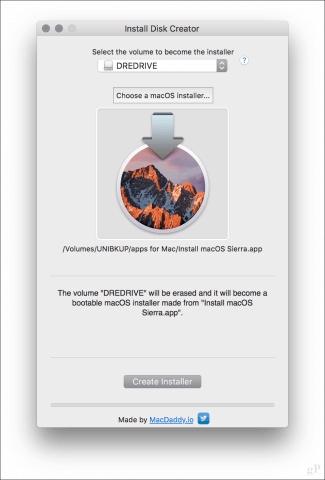
क्लिक करें डिस्क को मिटा दें जब संकेत दिया जाए तब अपना पासवर्ड दर्ज करें। यदि आपके पास ड्राइव पर कोई महत्वपूर्ण फ़ाइल है, तो रद्द करें पर क्लिक करें, फिर उन्हें पहले वापस करें।
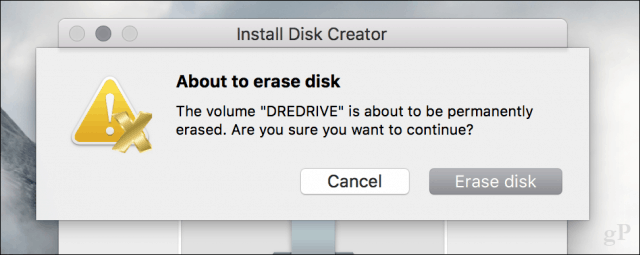
स्थापित मीडिया बनाने में कुछ समय लगेगा, इसलिए, डिस्क निर्माता विंडो के नीचे प्रगति पट्टी की निगरानी करें।
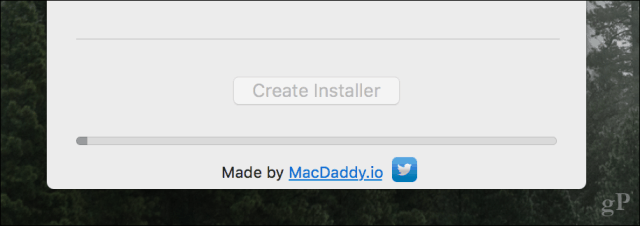
जब पूरा हो जाए, तो इसे अलग रखें और समय आने पर macOS High Sierra को इंस्टॉल करें।
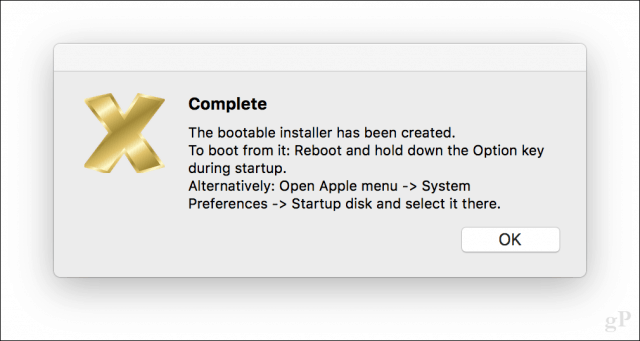
यदि आपको आवश्यकता हो तो macOS के पुराने संस्करण को कैसे पुनः स्थापित करें
अगर कुछ गलत हो जाता है और आपको अपने पुराने संस्करण macOS को फिर से स्थापित करने की आवश्यकता है, तो यहां बताया गया है कि आप इसे कैसे करते हैं।
अपने मैक को पावर करें, यूएसबी ड्राइव को मैकओएस इंस्टॉलर पर कनेक्ट करें, फिर अपना मैक शुरू करें। तुरंत नीचे पकड़ विकल्प कुंजी जब तक बूट मेनू प्रकट नहीं होता है। MacOS मीडिया स्थापित करें चुनें और फिर Enter दबाएं। जब आप macOS यूटिलिटीज स्क्रीन पर आते हैं, तो चयन करें तस्तरी उपयोगिता तब दबायें जारी रखें
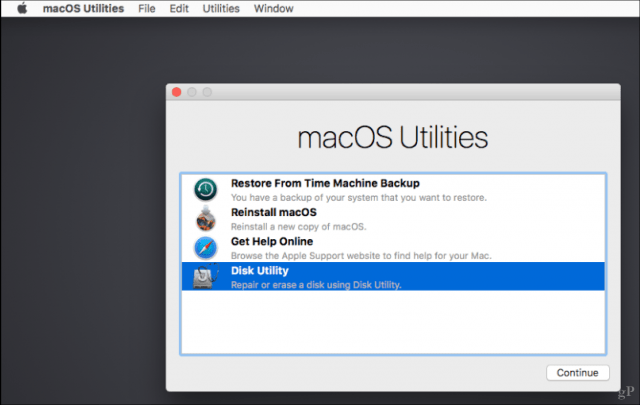
Macintosh HD या अपने स्टार्टअप ड्राइव का नाम चुनें और फिर Erase पर क्लिक करें।
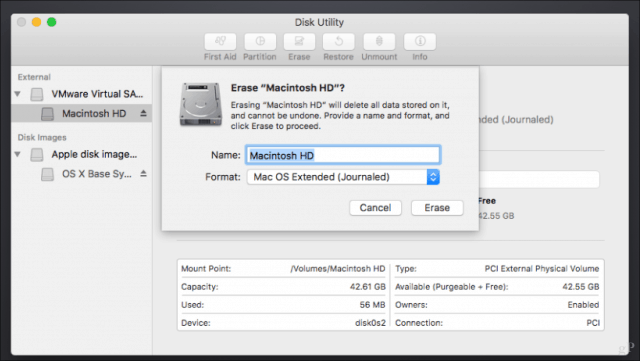
Macintosh जर्नल चुनें फिर Erase पर क्लिक करें। यह महत्वपूर्ण है क्योंकि हाई सिएरा ड्राइव को टाइम मशीन बैकअप से पुनर्स्थापित करना असंभव बनाता है। पूर्ण होने पर, डिस्क उपयोगिता से बाहर निकलें।
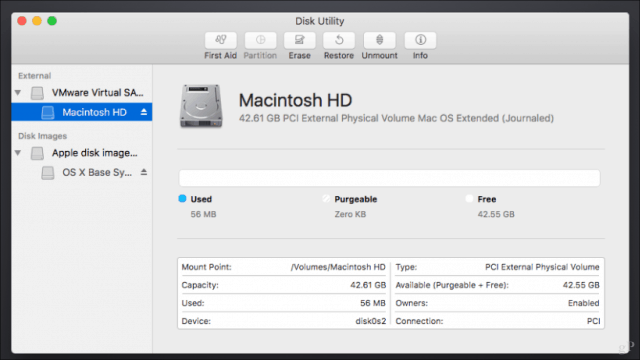
टाइम मशीन बैकअप से रिस्टोर चुनें फिर अपना बैकअप रिस्टोर करने के निर्देशों का पालन करें।
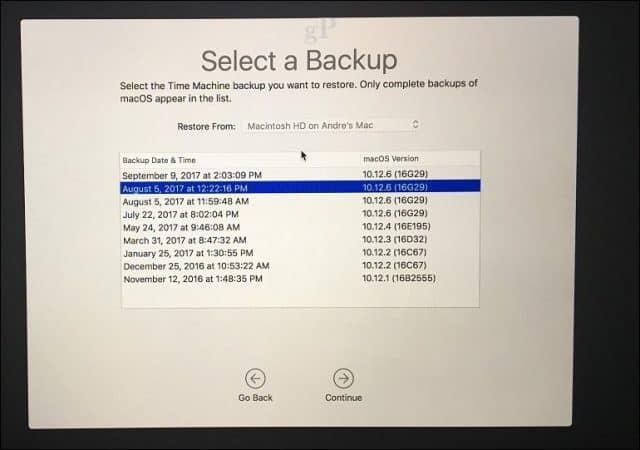
अपने टाइम मशीन बैकअप के बाद, अपने मैक को रीस्टार्ट करेंऔर आपको अपने पुराने संस्करण में वापस आ जाना चाहिए। इस बीच, आप इसे प्रतीक्षा कर सकते हैं और पुराने समय के साथ जारी रख सकते हैं। मैंने देखा है कि उपयोगकर्ता 10.6 के रूप में पुराने संस्करणों के साथ ख़ुशी से मैक का उपयोग करते हैं; इसलिए, एक संस्करण या दो पीछे होना बहुत बुरा नहीं लगता।
क्या आप macOS हाई सिएरा के लिए तैयार हैं? यदि हां, तो हमें बताएं कि आप नए संस्करण में किस बारे में उत्साहित हैं।










एक टिप्पणी छोड़ें